1、打开钉钉,点击左侧的【工作】;
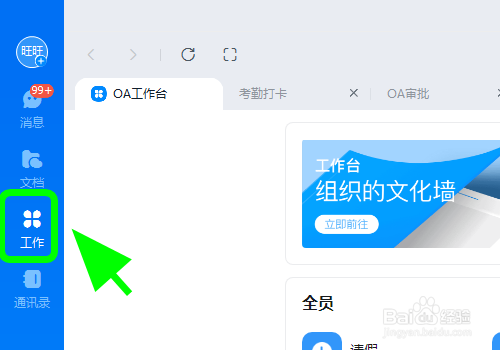
2、进入钉钉工作台,点击【智能填表】;

3、进入创建智能填表的页面,点击【创建】;
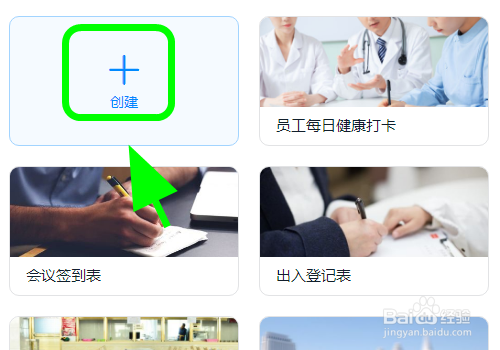
4、弹出创建格式选项,点击【表单】;
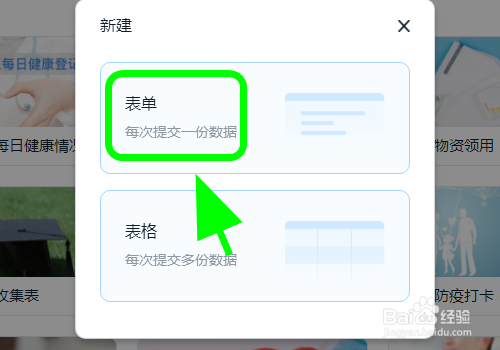
5、进入表单创建页面,点击输入【表单名称】,例如办公室卫生检查;
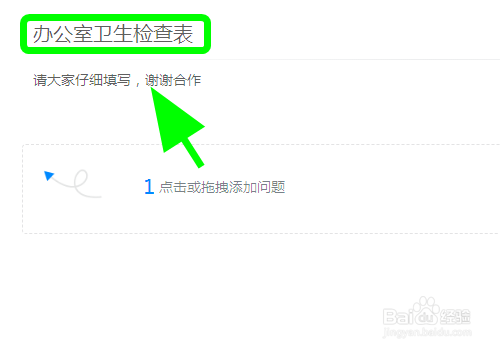
6、输入完毕名称后,鼠标按住【左侧的选项】拖动到右侧页面;

7、点击一个具体的问题,右侧弹出问题编辑框,输入【需要的问题内容】,例如选择题目的【选项】;
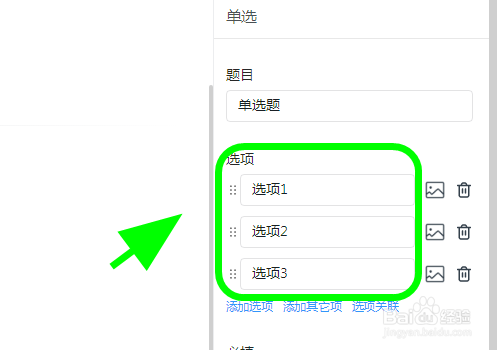
8、设置完毕题目后,点击右上角的【预览】,可以查看表单的具体情况;
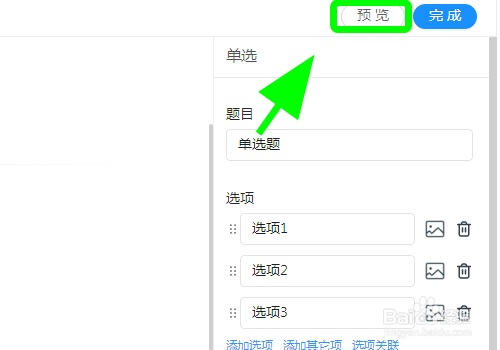
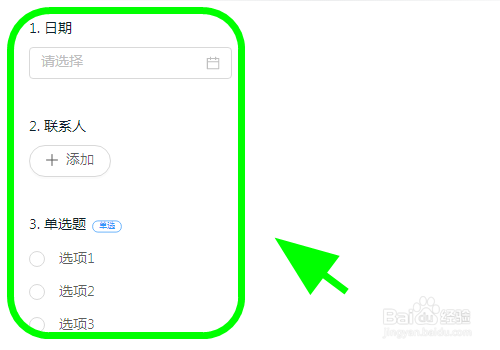
9、之后点击【发布】,进入发布设置,设置完毕发布后,就可以正惘度谋裆常把表格发布出去了,完成钉钉创建办公室卫生检查表的操作;
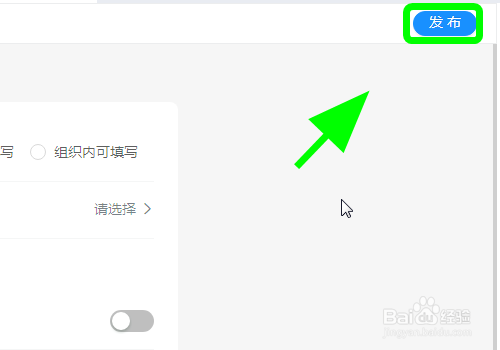
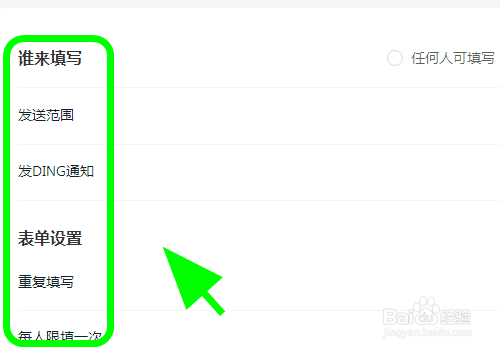
10、以上就是【怎么使用钉钉创建办公室卫生检查表】的步骤,感谢阅读。
